| Chapitre 16. Menus | ||
|---|---|---|

|
Partie III. Référence des fonctions GIMP |  |
Table des matières
Vous trouverez plusieurs menus dans GIMP. Le but de ce chapitre est de vous expliquer les commandes disponibles à partir du menu d'image que vous trouvez dans la barre de menus de la fenêtre d'image, ou que vous obtenez par un clic droit sur le canevas. Les autres menus et entrées de menus sont décrites dans le chapitre décrivant chaque fenêtre de dialogue.

Cette barre de menu peut contenir d'autres entrées si vous avez ajouté des script-fus, python-fus ou des vidéos à GIMP.
Sur certains éléments de l'interface GIMP, le clic droit ouvre un « menu contextuel », encore appelé « menu local », donnant accès à diverses fonctions :
Sur les fenêtres d'image : l'ensemble des entrées du menu d'image. Ce qui peut être utile si vous travaillez en mode plein écran, sans barre de menus.
Sur un des bandeaux du Dialogue des calques et du Dialogue des canaux : les fonctions de gestion des calques et des canaux.
Sur la barre de menus : le clic droit a la même action que le clic gauche.
Sur la barre de titre : les fonctions développées n'appartiennent pas à GIMP mais au programme de gestion d'interface de votre système.
Les sous-menus du menu d'image obtenu par clic droit sur le canevas ont une propriété intéressante. Ils possèdent en haut de leur fenêtre une ligne de pointillés, la ligne de détachement. Si vous cliquez sur cette ligne, le sous-menu se transforme en fenêtre séparée que vous pouvez déplacer et garder à votre disposition.
Les sous-menus détachés sont véritablement indépendants: visibles en permanence, leurs fonctions s'appliquent à l'image en cours et ils persistent en l'absence de toute image. Vous pouvez fermer un menu détaché en cliquant à nouveau sur la ligne de détachement ou en cliquant sur l'icône de fermeture de sa fenêtre.
Ces sous-menus détachés sont également créés en mode fenêtre-unique, mais sont de moindre intérêt puisqu'ils sont masqués par la fenêtre dès que vous cliquez dessus.
Le type de menu suivant n'est pas en rapport avec la barre de menus de l'image, mais figure ici pour être complet :
Tous les Fenêtres ancrables possèdent un bouton de menu d'onglet, mis en évidence ci-dessous. En cliquant sur ce bouton, on ouvre un menu consacré aux opérations sur les onglets.
Figure 16.2. Une fenêtre ancrable
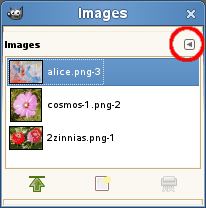
Une fenêtre avec le bouton de menu d'onglet mis en évidence.
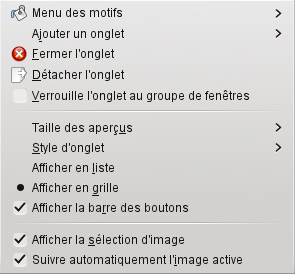
Le menu d'onglet
Voyez Section 2.3.2, « Menu des onglets » pour en savoir plus sur les menus d'onglet.